Firmware Flashen z.B. Tasmota auf Sonoff/Shelly-Geräten
Jaaa... wir sind immer noch am Vorbereiten, bis es endlich zu Homeassistant geht. ![]() ABER kurz noch einmal zur Erläuterung:
ABER kurz noch einmal zur Erläuterung:
Diese Schritte werden benötigt, da es eine Vielzahl von Herstellern gibt, deren Geräte nicht direkt an Homeassistant angebunden werden können sondern nur über Gateways wie z.B. Homematic-Geräte oder eben über MQTT und bedarf z.B. wie bei Sonoff einer alternativen Firmware = Tasmota.
Auch wenn ich aktuell "fast" schon zu Shellys tendiere (liegt aber auch nur daran, dass die mit aktueller Firmware direkt an Homeassistant mit originaler Firmware angebunden werden können und weil die Aktoren für die Rollläden einwandfrei in eine tiefe Unterputzdose passen. Die Dual R3 von Sonoff sind da leider zu groß und müssten irgendwo anders untergebracht werden. Nichts desto trotz bin ich trotzdem ein Fan von Sonoff alleine der Tatsache, dass sie über WLAN kommunizieren und ich dafür kein eigenes Gateway und im Zweifelsfall sogar einen Externder benötige, da ich sowieso überall WLAN habe ![]()
Flashen: Was benötigt Ihr?
- Die entsprechende Firmware (alternative Firmware wie z.B. Tasmota oder originale Firmware, mehr dazu weiter unten)
- USB zu Seriell-Adapter (die gibt es wie Sand am Meer, einfach bei Amazon danach Suchen)
- Verbindungskabel (die meist beim Adapter schon dabei sind)

(Quelle: Amazon)
Diese Adapter haben in der Regel:
GND (-)
RX
TX
3.3V (+)
Mehr benötigt Ihr erst einmal nicht!
Flashen: Anschluss bzw. Verbindung zw. seriellen Adapter und euren Aktoren/Sensoren
Da es echt eine VIELZAHL von Aktoren/Sensoren gibt, so kann ich euch natürlich nur maximal von denen die Informationen geben, von denen ich Sie selbst weiß, dazu unten jedoch mehr!
Wichtig! Beim Verbinden der Geräte IMMER wie folgt verkabeln:
| USB zu Seriell Adapter | Geräte: Aktoren/Sensoren |
| 3.3V | 3.3V |
| TX | RX |
| RX | TX |
| GND | GND |
Wie gut zu erkennen, ist es eben wichtig, dass nur TX und RX jeweils vertauscht sind!
Weiter unten zeige ich euch ein Paar Geräte von Sonoff und wie diese verkabelt werden, alternativ hat die google-Suche recht gut funktioniert mit "Gerätenamen + Wiring + GPIO", damit habe ich fast immer Bilder gefunden, wie Ihr eure Geräte verkabeln müsst.
Flashen: Sicherheitshinweise
Bitte nehmt die nachfolgenden Warnung ernst!

in der Regel flasht Ihr Geräte wie Lichtschalter, Steckdosen etc. diese dürfen NICHT! während des Flashvorgangs an den Strom angeschlossen werden. Und sofern Ihr ein Gerät schon verbaut habt und es ausbauen müsst, dann geht das auch auf "EIGENE Gefahr". Nehmt bitte einen Elektriker, erfahrenen Kollegen, Freund, Familienmitglied oder what ever hinzu, bevor Ihr an 230V rum spielt, sofern Ihr keine Ahnung davon habt!
Die Anleitungen sind nur Erklärungen, wie ich meine Geräte geflashed habe. Wenn Ihr euer Geräte flashed, dann auf eigene Verantwortung! Sollte ein Flashvorgang schief gehen, z.B. Stromausfall während des Flashvorgangs, dann kann es dazu führen, dass das Gerät unbrauchbar wird!
Ich übernehme keine Haftung, aber das sollte klar sein, dass jeder selbst verwantwortlich ist ![]()
Flashen: Flasvorgang (Online über Browser) mit Tasmota z.B. auf Sonoff-Geräten
Es gibt mehrere Varianten, wie Ihr eure Geräte flashen könnt. Ich zeige euch zwei gängige Varianten, am Beispiel von Tasmota auf Sonoff-Geräten zeige ich euch, wie Ihr das direkt aus dem Internet machen könnt.
Gleich vorweg, ich habe mir ein großes Sortiment an Stiftleisten gekauft, die man bei Sonoff-Geräten leider selbst drauf löten muss (wenn man es einfach haben will).
Nehmt euren Aktor/Sensor auseinander und schaut an der jeweiligen Stelle, wo Ihr: 3.3V, RX, TX, GND findet.
Verkabelt euer Sonoff-Gerät mit dem Seriellen-Adapter z.B. so (hier ein Sonoff SV):

Wie auf dem Bild gut zu sehen, ist auch der Sonoff SV beschriftet und leicht zu erkennen, wo etwas drauf gesteckt werden muss, das ist aber leider nicht bei allen so, so z.B. der Sonoff Touch

Bevor Ihr das USB-Kabel vom Adapter in den PC steckt, die entsprechende Taste am Gerät gedrückt halten um in den Flashmodus zu kommen.
Hier ein Paar Sonoff-Geräte, bei denen man einen Knopf vorfindet:
- Sonoff Basic
- Sonoff Dual R3
- Sonoff SC
- Sonoff TH16/TH10

- Sonoff SV
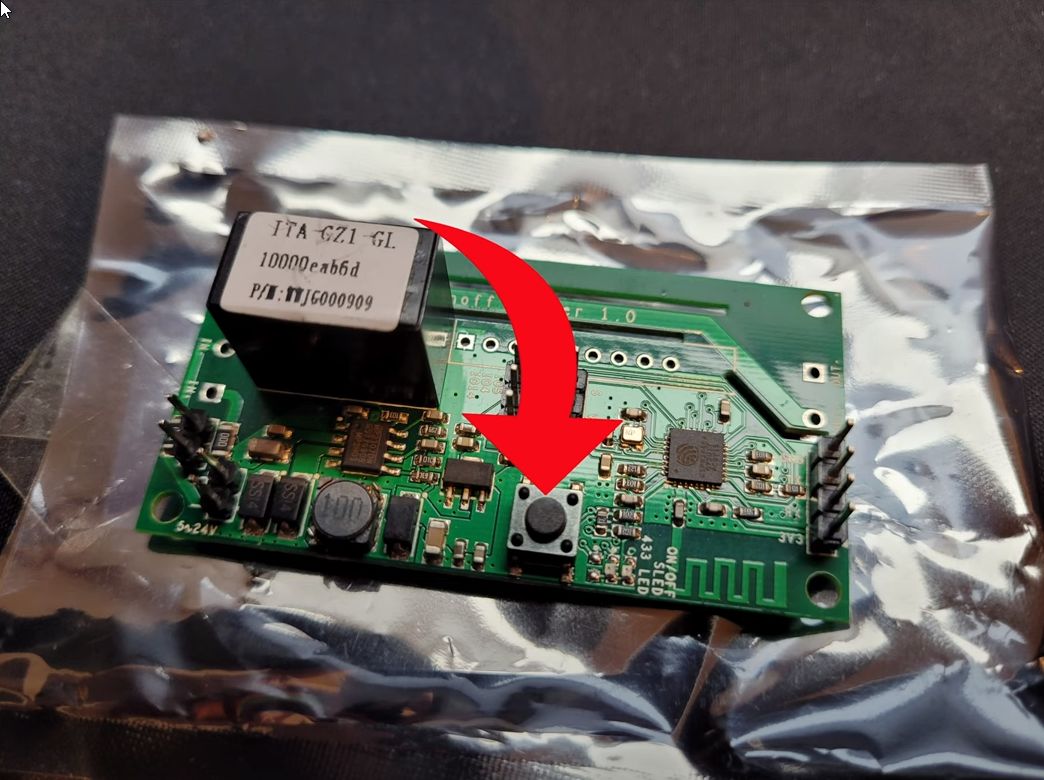
Das sind die, die mir spontan einfallen. Es gibt allerdings noch weitere Sonoff-Geräte die leider KEIN Button haben und Ground an diversen Stellen angelegt werden muss, um die Geräte in den Flashmodus zu versetzen:
- Sonoff Dual
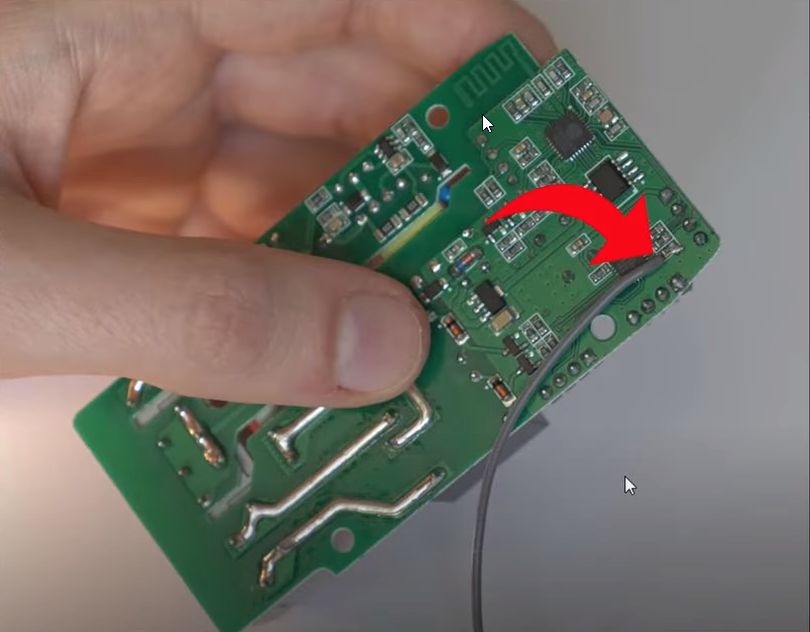
- Sonoff Touch

Sobald Ihr alles verkabelt und an den PC angestöpselt habt, müsst Ihr nur auf folgende Seite (im Chrome! Firefox kann das "noch" nicht):
https://tasmota.github.io/install/
Hier wählt Ihr aus, was für eine Firmware Ihr wollt. Manche sind schon zugeschnitten wie "Sensors" rein für Sensoren, sprich abgespeckte Firmware, ich bin jedoch immer gut gefahren mit der allgemeinen auf DE.
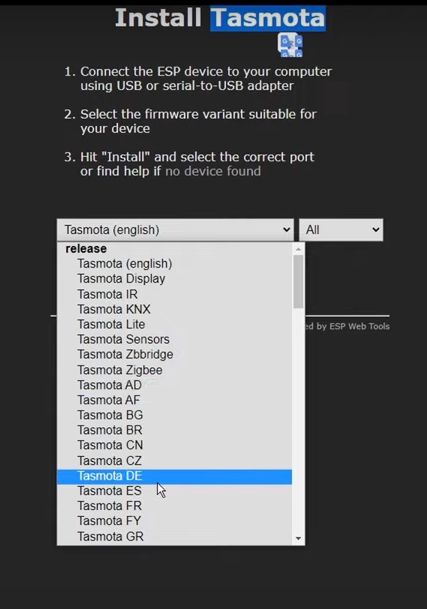
Sobald ihr weiter klickt, wird ein Fenster aufpoppen in dem ihr euren seriellen Adapter finden solltet:
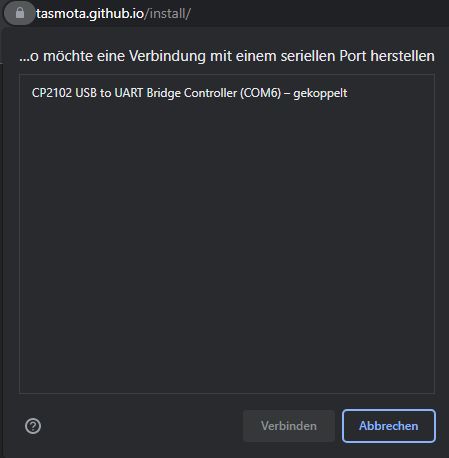
Im Screenshot wäre meiner auf COM6 (kann bei euch ein anderer COM-Port sein!)
Verbinden und weiter:
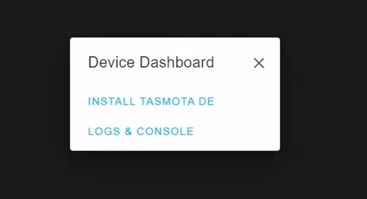
Ihr wollt natürlich "INSTALL TASMOTA DE" (vorausgesetzt Ihr habt die deutsche Version angeklickt) auswählen.
Jetzt kommt ein interessanter Part. Man kann via OTA (over the air) mit einem Link in der Firmware direkt updaten, d.h. euer Aktor kann verbaut bleiben, verbindet euch auf euer Gerät und würdet die OTA URL eintragen (dazu unten noch ein kleiner Hinweis) und darüber flashen/updaten. Fakt ist aber, dass bei "manchen" Geräten der Speicher zu gering ist und somit das Flashen/Updaten nicht funktioniert, daher muss man so updaten, wie wir es gerade tun und DABEI das Gerät löschen, daher setzen wir hier auch sicherheitshalber den Haken, sonst würden wir (je nach Gerät) sowieso ein ein Fehler laufen und anschließend auf "Next".
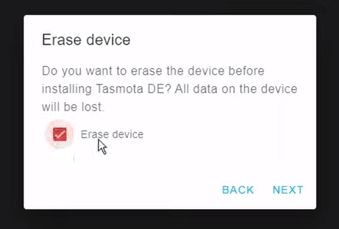
Es kommt noch eine Abfrage und Hinweis, dass das Gerät gelöscht wird und ob ihr das wirklich wollt ![]()
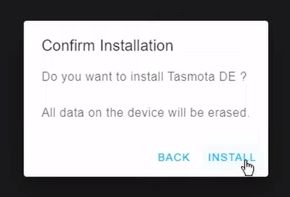
Wenn Ihr das Gerät jetzt richtig angesteckt habt (RX --> TX und TX --> RX), dann solltet Ihr als nächstes das hier sehen:
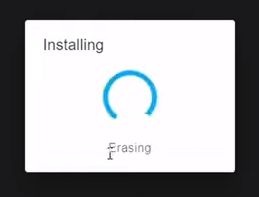
Anschließend wird die Firmware installiert:
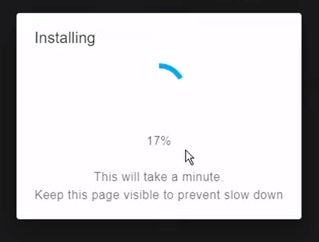
Und nach erfolgreichen Flashvorgang:
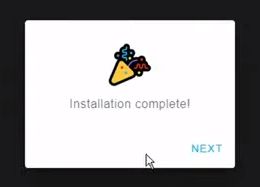
Wenn du genauso weit bist, dann Glückwunsch ![]() dann hast du jetzt erfolgreich die Tasmota Firmware auf deinem Gerät.
dann hast du jetzt erfolgreich die Tasmota Firmware auf deinem Gerät.
Flashen: Flasvorgang mit ESP-Flasher
Wie oben beschrieben gibt es auch einen anderen Weg, z.B. mit einer Software wie den ESP-Flasher.
Tasmota ist da eher die Ausnahme, dass man das über den Browser flashen kann. Will man z.B. die originale Firmware von Shelly zurück spielen, dann ist man auf Tools wie ESP-Flasher angwiesen.
Wenn wir schon beim Thema originale Firmware für Shellys sind, hier der Link ![]()
https://www.shelly-support.eu/filebase/index.php?filebase/49-auslieferungs-fw/
Ich hatte damals nicht darauf geachtet, dass ich eine alte Firmware hatte, die noch nicht mit Homeassistant funktioniert hat. Aus Frust hatte ich Tasmota drauf geflashed und habe erst später erfahren, dass es mit der originalen Firmware im aktuellen Zustand doch funktioniert hätte und na ja ![]() ich hatte kein Backup der alten Firmware, daher bin ich froh, dass ich den Link gefunden habe.
ich hatte kein Backup der alten Firmware, daher bin ich froh, dass ich den Link gefunden habe.
Bleiben wir aber bei Tasmota. Ihr könnt natürlich die Firmware auch manuell herunterladen auf: http://ota.tasmota.com/tasmota/release/
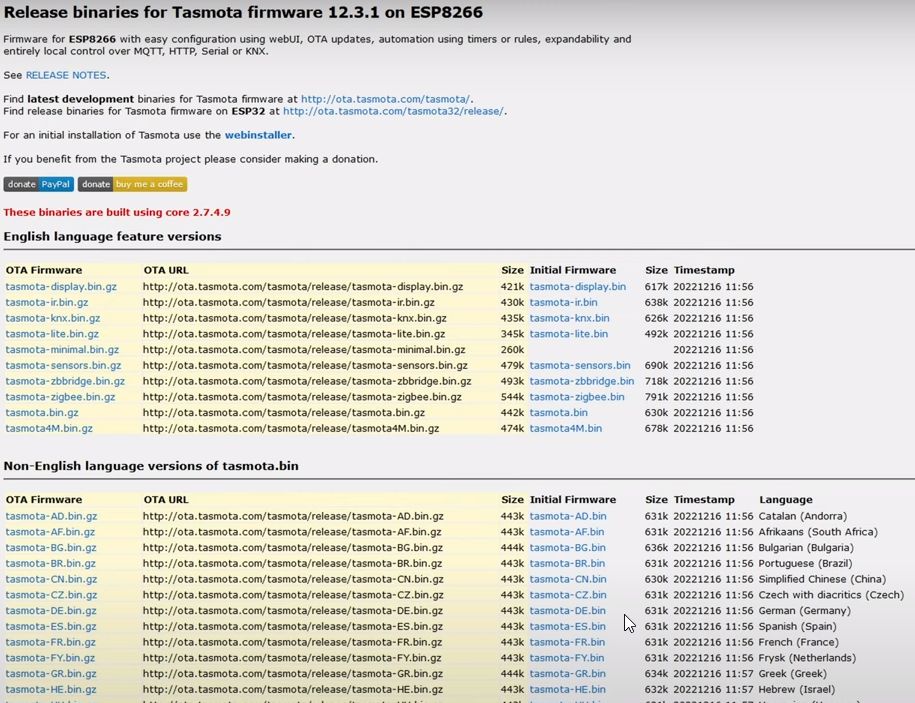
Hier könnt Ihr ebenfalls die verschiedenen Sprachen bzw. Firmwareversionen downloaden. Übrigens, auch hier die OTA (over the air) URL zum Updaten. Für das Flashen mit dem ESP-Flasher benötigt ihr die "Initial Firmware" (Spalte).
Habt Ihr die Firmware auf eurem Rechner geht das Flashen vom Vorgang her genauso.
- Gerät mit Seriellen-Adapter verbinden (Verkabelung siehe oben)
- Gerät in Flashmodus versetzten (z.B. Button drücken während ihr das USB-Kabel einstöpselt, siehe oben).
Jetzt nutzt Ihr an Stelle des Browser den ESP-Flasher.
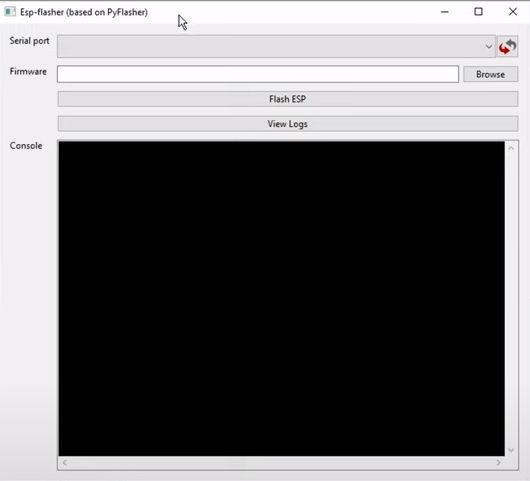
Die Software ist schon fast selbsterklärend ![]() oben wählt Ihr den COM-Port aus, wie im Browser zurvor auch. Anschließend die heruntergeladene Firmware auswählen und dann mit "Flash ESP" die Firmware aufpspielen. Das wars auch schon
oben wählt Ihr den COM-Port aus, wie im Browser zurvor auch. Anschließend die heruntergeladene Firmware auswählen und dann mit "Flash ESP" die Firmware aufpspielen. Das wars auch schon ![]() .
.
Flashen: Tasmota geflashte Gerät in eure Netz einbinden
Sobald Ihr das Gerät mit der Tasmota-Firmware geflashed habt. Steckt den seriellen Adapter ab und könnte es nun (wieder) dort verbauen, wo es hingehört z.B. Lichtschalter etc.
Bekommt das Gerät nun wieder regulär Strom so strahlt er (im nicht konfigurierten Zustand) selbst eine WLAN-SSID aus wie z.B. hier zu sehen:
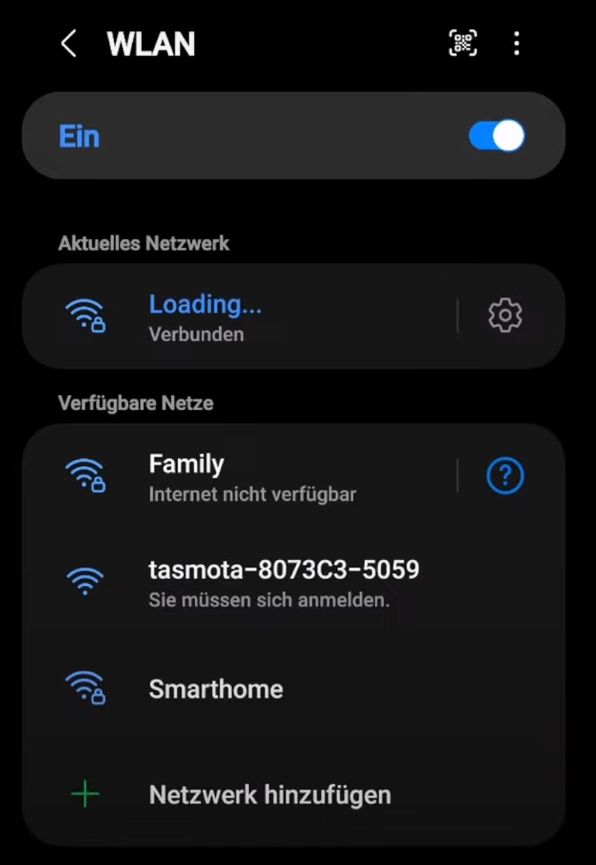
Sobald Ihr euch mit z.B. eurem Handy dort verbindet, wird (in meinem Fall bei Android) oben ein Info eingeblendet (bei mir: In WLAN anmelden tasmota-xxxx), dort müsst ihr drauf klicken.
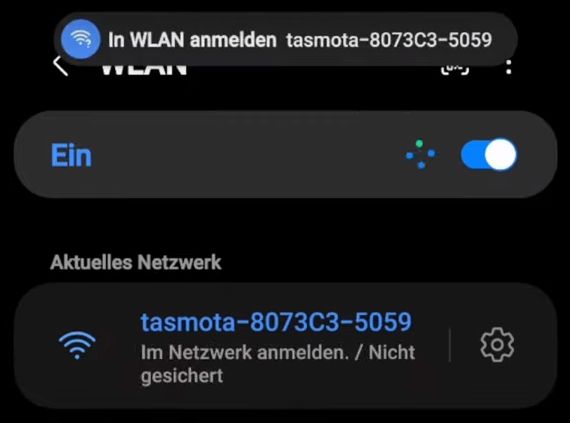
Ihr werdet damit umgeleitet auf die nachfolgende Oberfläche in der Ihr euer WLAN (SSID) auswählen und euer Passwort eintragen müsst.
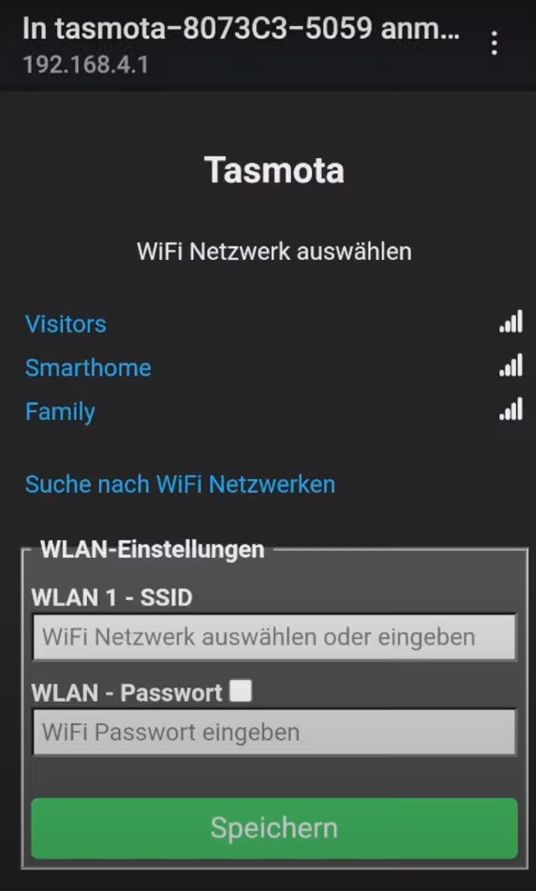
Hat die Verbindung mit eurem Netz funktioniert bekommt Ihr am Ende noch die Info (sofern Ihr via DHCP eure IP bezieht) welche IP das Gerät nun hat (in eurem Netz).
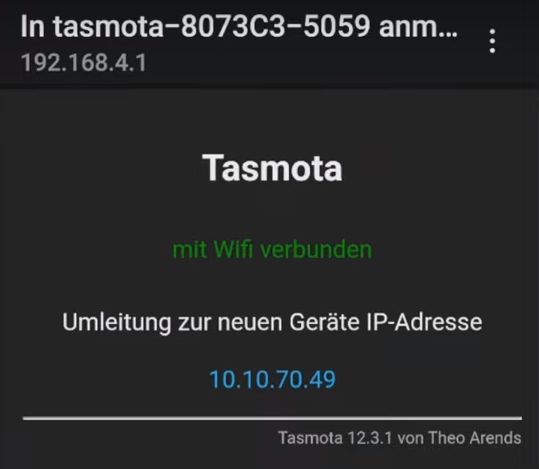
Flashen: Tasmota Oberfläche
Die Oberfläche ist recht einfach gehalten. Wichtig ist jetzt nur, dass Ihr eurem Gerät klar machen müsst, was für ein Gerät es ist. Default ist "Sonoff" Basic" ausgewählt.
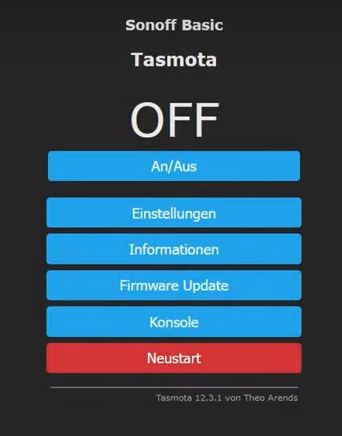
Es gibt schon vordefinierte Geräte, die Ihr theoreitsch direkt auswählen könnt. Fehlt euer Gerät müsst ihr einmal googlen, wie das "Template" dazu lautet. Habt Ihr dies gefunden dann trag Ihr das hier ein:
Einstellungen --> Sonstige Konfiguration
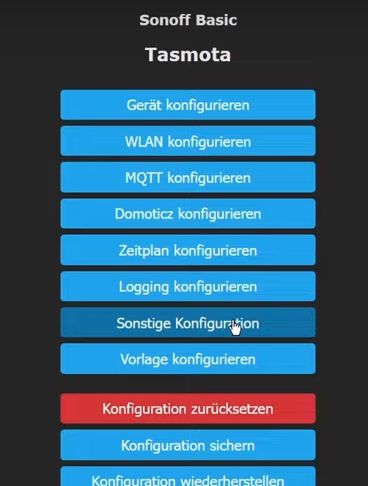
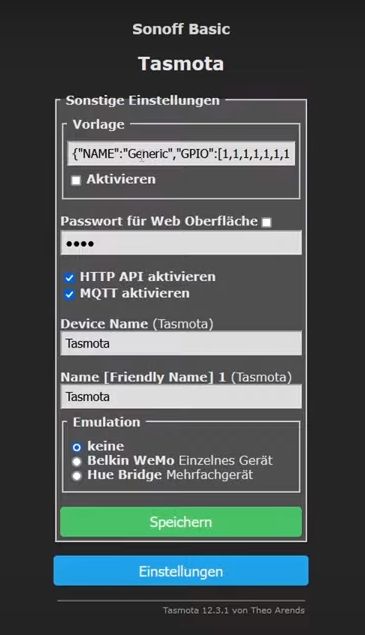
Oben könnte Ihr dann via Copy&Paste die Vorlage einbinden und unten den Haken setzen bei "Aktivieren".
Wenn wir jedoch hier schon sind, betrachten wir noch weitere Punkte:
MQTT: Ist default aktiviert, welches Ihr in der Regel ja sowieso nutzen wollten. Das hatte ich hier (MQTT - Server Installieren) beschrieben
Device Name: Damit in eurem DHCP/DNS nicht von jedem Gerät als Hostname "Tasmota" drin steht, könnte Ihr das hier ändern.
Passwort für Web Oberfläche: Ja ich weiß... könnte schon Sinn machen ![]()
![]() aber da ich eh ein abgeschottetes Netz habe, ist die Wahrscheinlichkeit eher gering, als lass ich das in der Regel leer.
aber da ich eh ein abgeschottetes Netz habe, ist die Wahrscheinlichkeit eher gering, als lass ich das in der Regel leer.
Sobald Ihr gespeichert habt, dann müsst Ihr wieder zurück auf:
Einstellungen --> Gerät konfigurieren
Hier könnt Ihr entweder einer der vorhandenen Vorlagen auswählen oder das von euch gerade eingebundene Template
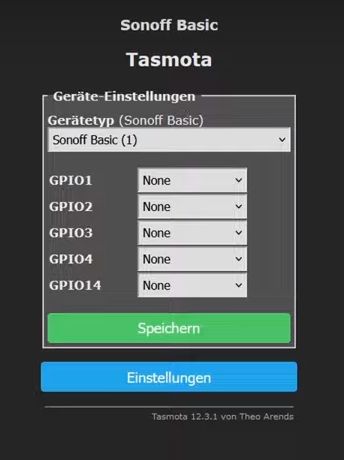
In meinem Beispiel ist mein Gerät schon vorhanden und kann direkt "Sonoff T1 1CH" auswählen.
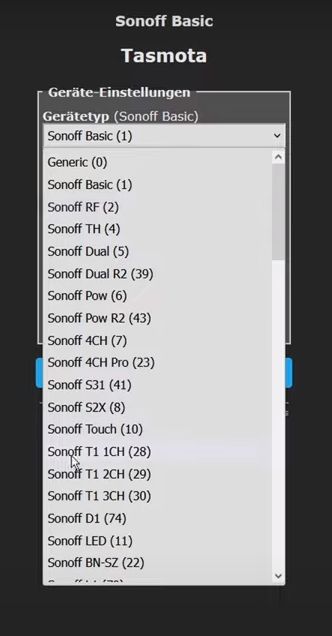
Und auch hier, wenn wir schon einmal da sind ![]() , habt Ihr z.B. ein Sonoff TH10/16 an den Ihr ein Sensor anstecken könnt, dann würdet Ihr z..B. unten (bei dem TH16 weiß ich es auswendig) den GPIO14 nutzen und im Dropdown dann euren entsprechenden Sensor auswählen.
, habt Ihr z.B. ein Sonoff TH10/16 an den Ihr ein Sensor anstecken könnt, dann würdet Ihr z..B. unten (bei dem TH16 weiß ich es auswendig) den GPIO14 nutzen und im Dropdown dann euren entsprechenden Sensor auswählen.
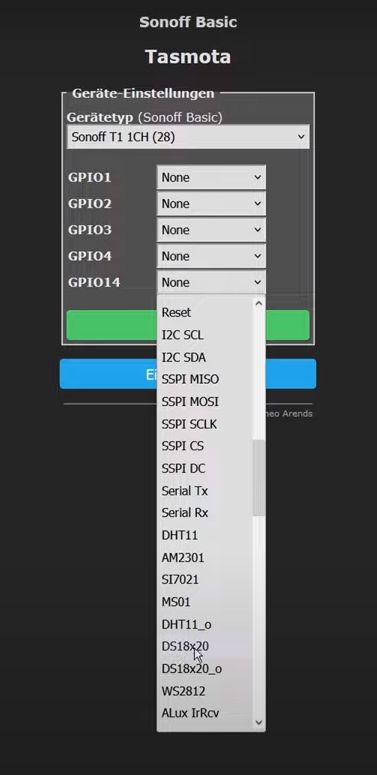
Habt Ihr euer Gerät ausgewählt (in meinem Fall Sonoff T1 1CH), dann wird dies oben auch entsprechend (nach dem Restart) angezeigt.
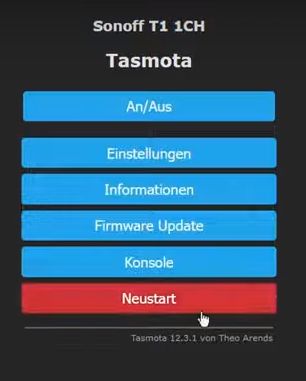
MQTT würde ich jetzt überspringen, wie oben beschrieben, gibt es hierzu einen gesonderten Beitrag (MQTT - Server Installieren) aber noch ein letzter Hinweis:
Für manche Geräte gibt es gesonderte Einstellungen die nur via Konsole erledigt werden können. Ein Beispiel hierzu wäre ein Sonoff Dual R3.
Das Gerät kann wie ein Shelly 2.5 als Aktor für zwei Stromkreise genutzt werden oder als Rollladen-Aktor. Allerdings müsstet Ihr diesem Gerät über die Tasmota-Konsole noch klar machen, dass er als Rollladen-Aktor fungieren soll, d.h. es darf z.B. NICHT möglich sein, dass beide Kreise gleichzeitig eingeschalten sein können. Sobald Ihr den Aktor umgestellt habt, dann sieht das z.B. so aus:
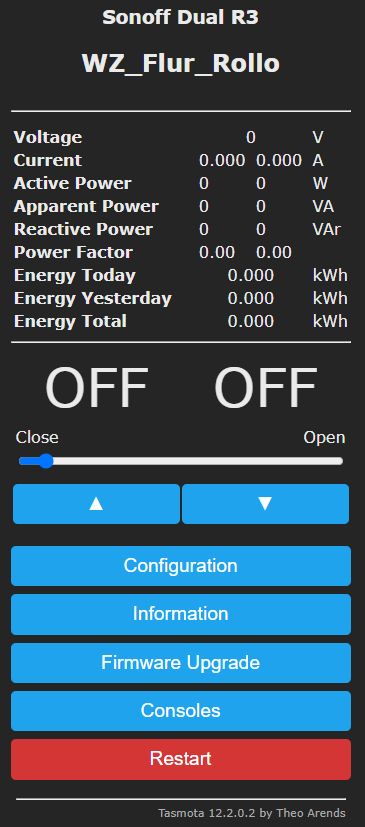
Btw., sobald Ihr den Aktor umgestellt habt auf Rollladen-Aktor erscheint er auch anders in Homeassistant.
Die Konsole ist direkt auf der Hauptseit über den Button Konsole/Console erreichbar und schaut dann so aus:
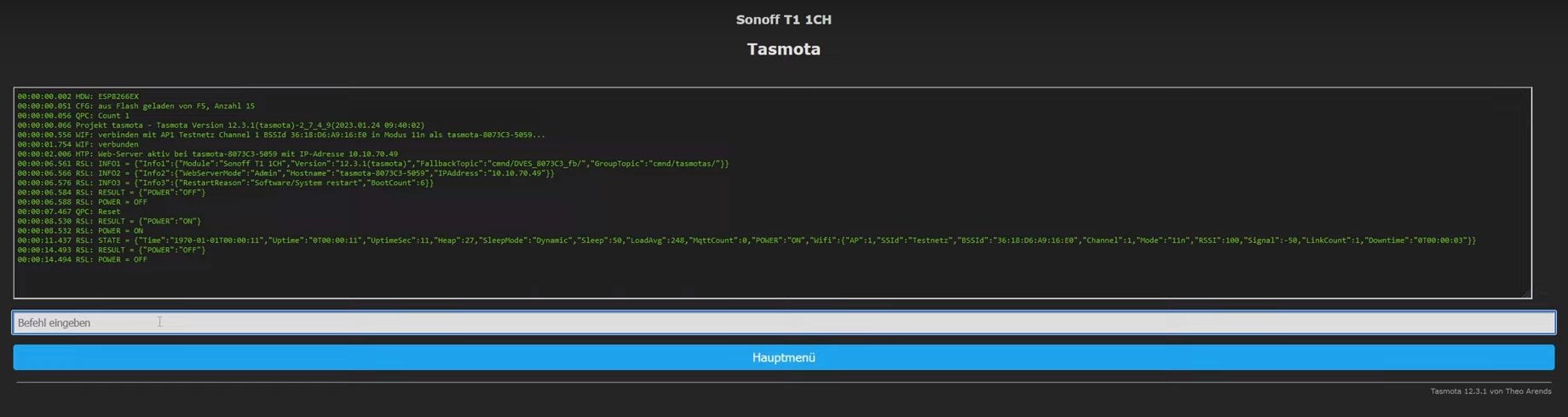
Soooo.... jetzt solltet auch Ihr in der Lage sein ein Gerät zu flashen.
Flashen: Kleiner Hinweis noch zu den Shellys
Übrigens, die Shellys funktionieren bei der Inbetriebnahme genauso! Sie strahlen eine eigene SSID aus mit shelly-xxxx auf die Ihr euch verbinden könnt. Einziges "Manko" ... bei Tasmota bekommt Ihr die Einblendung, dass Ihr euch an dem WLAN anmelden sollt und werdet direkt umgeleitet auf die Konfigurationsoberfläche (Alterantiv ist es glaub die 192.168.4.1), bei den Shellys ist das leider (noch) nicht so, aber dazu einfach den Browser öffnen und die 192.168.33.1 eintippen, dann könnt Ihr die Shellys auch grundkonfigurieren.
Viel Erfolg beim Nachbauen. ![]()